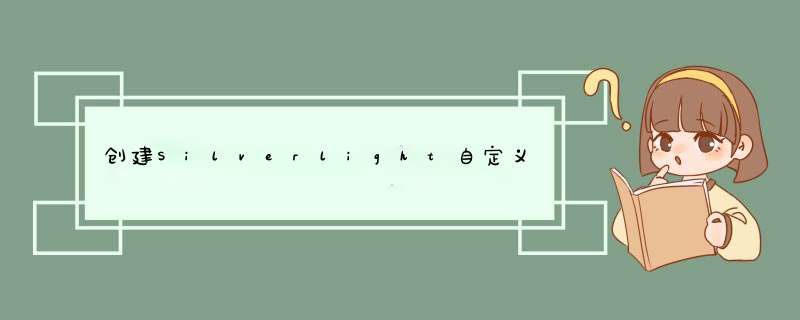
每一款商业的Silverlight项目,为了体现项目个性化,都会有不同的界面设计,项目UI设计的第一步就是创建个性的自定义启动画面,本文将介绍如何创建Silverlight自定义启动画面,也就是经常说的Splash Screen.
Silverlight初始化建立启动画面如下图:
经过修改,将改如下图:
根据上图我们可以看出,该启动画面分为三个部分,图片部分,进度条部分,百分比部分,对于图片部分,以后我们将修改为动画图片,现在着重介绍进度条和百分比部分。
1. 首先,使用文本工具创建一个空文件,命名为“SplashScreen.xaml”,该文档是为了承载自定义启动画面的控件代码所用,由于我们创建自定义启动画面,需要覆盖替换原始启动画面,为了不让该文件封装到XAP包中,我们使用其他文本工具先创建一个独立的空文件。文件创建后,可以使用VS2008或者Blend添加到项目中。
2. 现在可以使用VS2008或者Blend打开SplashScreen.xaml文件,填写以下代码:
1 < StackPanel xmlns ="http://schemas.microsoft.com/winfx/2006/xaml/presentation"
2 xmlns:x ="http://schemas.microsoft.com/winfx/2006/xaml" 3 VerticalAlignment ="Center" margin ="0,100,0" > 4 <!-- 头部图片 --> 5 Image x:name ="myImage" Source ="/silverlightchina.png" 6 Height ="56" 7 WIDth ="220" 8 HorizontalAlignment 9 VerticalAlignment 10 margin ="10" /> 11 12 HorizontalAlignment ="Center" 13 进度条 14 GrID 15 Rectangle stroke ="#FFDEE6F0" HorizontalAlignment ="left" WIDth ="300" Height RadiusX ="2" RadiusY strokeThickness ="1" 16 Fill ="#FF7E99C8" VerticalAlignment ="0" ="296" ="6" x:name ="progressbar" RendertransformOrigin ="4" 17 Rectangle.Rendertransform 18 Scaletransform ="progressbarScale" 19 </ 20 Rectangle 21 GrID 22 23 百分比 24 25 TextBlock ="progresstext" ="18,17,19" ="26" Text ="0%" FontSize ="16" Opacity ="0.8" ="Bottom" TextAlignment ="Right" 26 ="progresstext2" ="70" ="50" ="0.04" FontWeight ="Bold" 27 28 StackPanel 29 >
代码中的进度条部分,我们定义了两个矩形,一个是外部的边框矩形,一个是内部的进度矩形,通过属性设置其显示效果。
百分比部分,我们定义了两个TextBlock,显示百分比数值。
3. 在新建的Silverlight项目中,VS2008会自动创建测试页面CustomizeSplashScreenTestPage.HTML和CustomizeSplashScreenTestPage.aspx,该测试页面是通过Object对XAP进行下载和调用,为了让Silverlight项目识别自定义启动画面,我们需要在OBJECT中添加以下参数,在代码下载中,我仅修改了CustomizeSplashScreenTestPage.HTML:
1
param name ="splashscreensource" value ="SplashScreen.xaml"2 ="onSourceDownloadProgressChanged" />
参数1,splashscreensource是指定自定义启动画面文件名;
参数2,onSourceDownloadProgressChanged是一个JavaScript函数,在下载XAP文件的时候,Silverlight客户端会运行该函数,如果需要使用自定义启动画面,我们需要创建该函数。
<
script type = " text/JavaScript > function onSourceDownloadProgressChanged(sender, eventArgs) {3
4 sender.findname( progresstext ).Text Math.round(eventArgs.progress * 100 ) + % ;
5 progresstext2 6 progressbarScale ).ScaleX eventArgs.progress;
7 }
8 / script>
在onSourceDownloadProgressChanged函数中,我们使用sender.findname获取SplashScreen.xaml文件中的控件属性,并赋值。 其中eventArgs.progress会返回一个从0到1的数字,该数字表示当前载入进程值。
从onSourceDownloadProgressChanged函数运行,可以确认进度条和百分比的显示是同步的。
到这里为止,我们已经创建了Silverlight自定义启动窗口。
测试自定义启动画面
本地运行Silverlight项目,XAP载入很快,很难正常查看自定义启动画面,我们可以使用以下方法,来延缓载入速度,在本地可以测试查看自定义启动画面。
1. 首先在客户端,添加一个大文件,例如视频,音乐,或者压缩文件之类的,这里我添加了一个压缩文件大概100M。
@H_821_404@
2. 选中该文件,点击右键编辑属性,修改Build Action为Content,这样,Silverlight编译的时候,会把该文件封装到XAP文件中,测试项目的时候,自定义启动页面也就能正常查看了。
本文主要介绍了Silverilght非托管代码的自定义启动画面创建,如果想创建Silverlight托管代码的自定义启动画面,可以参考[Silverlight]通过SilverlightLoader使用托管代码创建自定义载入界面(Splash Screen) 。
对于非托管XAML+Js的解决方案,也可以参考MSDN:http://msdn.microsoft.com/zh-cn/library/cc903962(VS.95).aspx
总结以上是内存溢出为你收集整理的创建Silverlight自定义启动画面全部内容,希望文章能够帮你解决创建Silverlight自定义启动画面所遇到的程序开发问题。
如果觉得内存溢出网站内容还不错,欢迎将内存溢出网站推荐给程序员好友。
欢迎分享,转载请注明来源:内存溢出

 微信扫一扫
微信扫一扫
 支付宝扫一扫
支付宝扫一扫
评论列表(0条)